Maison >Tutoriel logiciel >Logiciel de bureau >Tutoriel d'utilisation des articles wps2019 affichés dans trois colonnes
Tutoriel d'utilisation des articles wps2019 affichés dans trois colonnes
- 王林avant
- 2024-03-28 13:51:28937parcourir
Le "Tutoriel d'opération pour l'affichage des colonnes des articles WPS2019" soigneusement rédigé par l'éditeur PHP Xiaoxin vous sera bientôt annoncé. Ce didacticiel présentera en détail comment utiliser la fonction de colonne d'article dans WPS2019 pour présenter un effet de mise en page plus clair et plus soigné pour vos documents. Grâce à des opérations simples, vous pouvez facilement maîtriser la méthode de paramétrage des colonnes d'articles, améliorer la lisibilité et l'esthétique du document et rendre votre travail plus efficace et plus pratique. Suivez notre guide maintenant et maîtrisez les compétences de la colonne d'articles WPS2019 !
1. Ouvrez wps2019 et cliquez sur Nouveau.
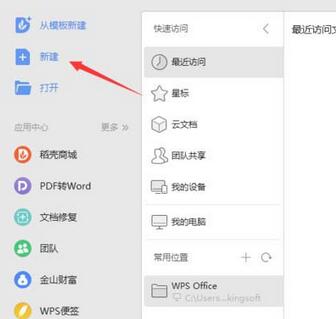
2. Sélectionnez le texte et cliquez pour créer un nouveau document vierge.
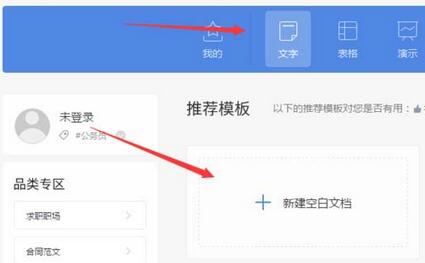
3. Entrez le contenu
4. Cliquez sur Mise en page dans la barre d'outils.
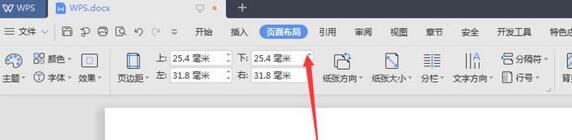
5. Sélectionnez la colonne.
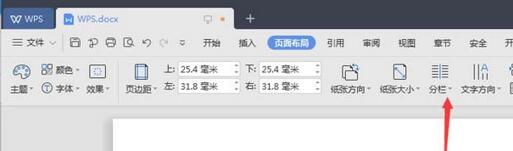
6. Sous les colonnes, vous pouvez voir la colonne un, la colonne deux et la colonne trois. On clique simplement sur la colonne trois.
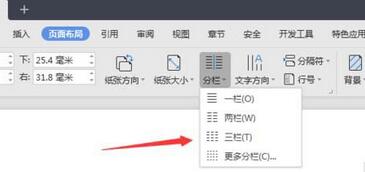
Ce qui précède est le contenu détaillé de. pour plus d'informations, suivez d'autres articles connexes sur le site Web de PHP en chinois!
Articles Liés
Voir plus- Comment ajouter un cercle au texte 1 dans WPS2019 pour améliorer l'efficacité du travail de chacun
- Comment annuler les lignes de grille de table dans WPS2019 Introduction détaillée du didacticiel
- Comment localiser par annotation dans WPS2019 Vous le saurez après avoir lu ceci.
- Comment ajuster l'espacement des mots dans WPS2019 Introduction détaillée du didacticiel
- Comment définir des cellules avec des options dans WPS2019 Introduction détaillée du didacticiel

